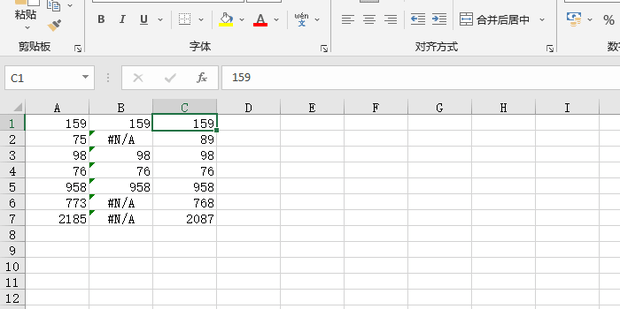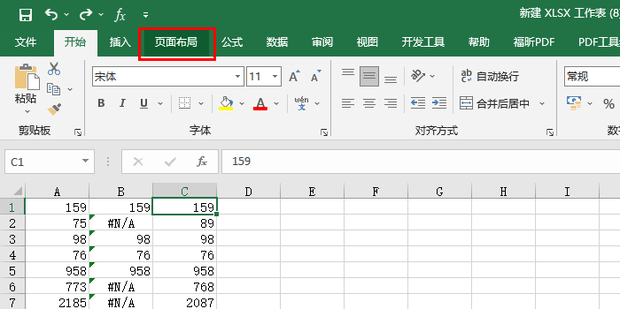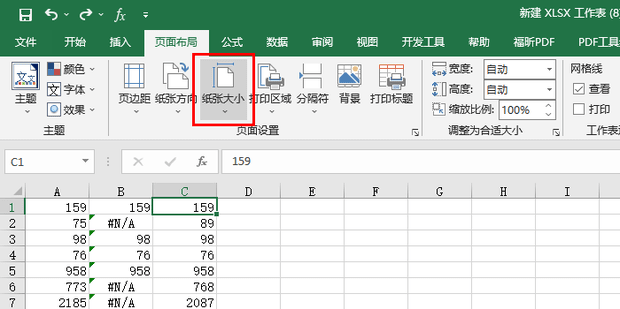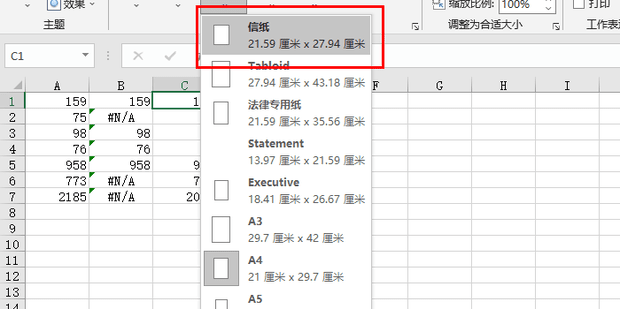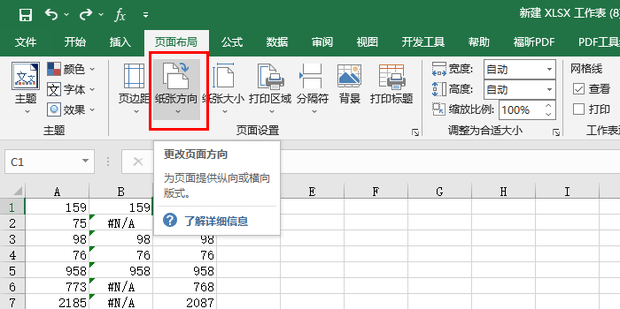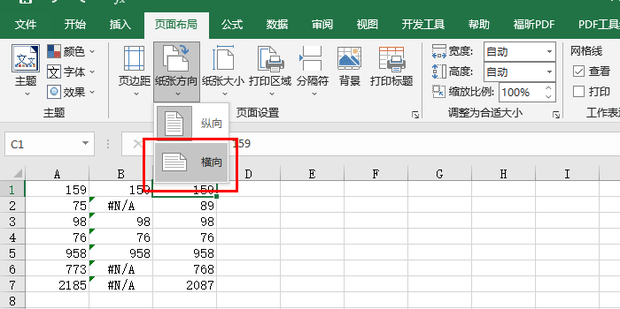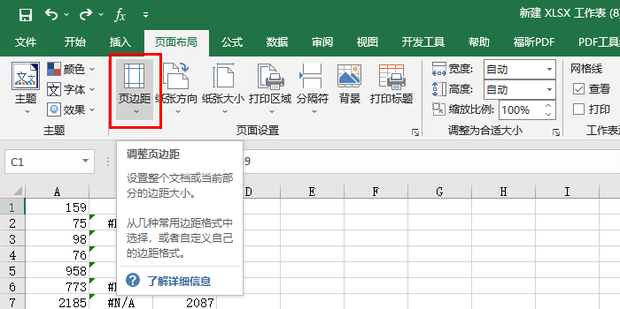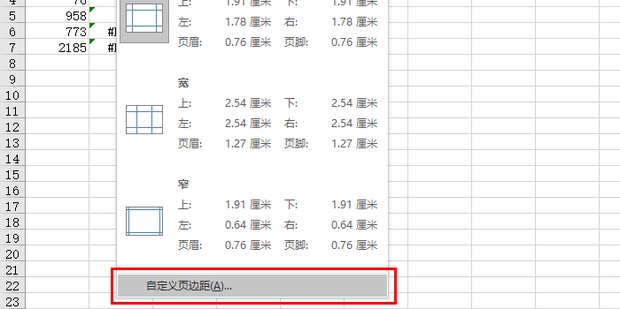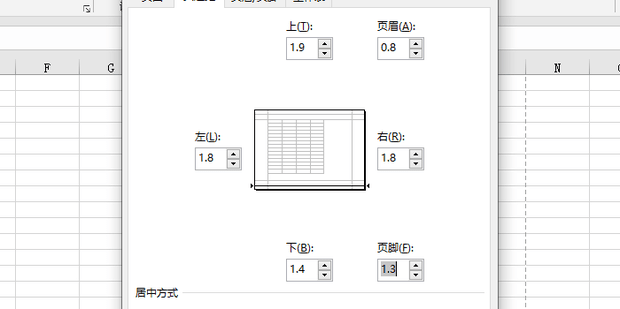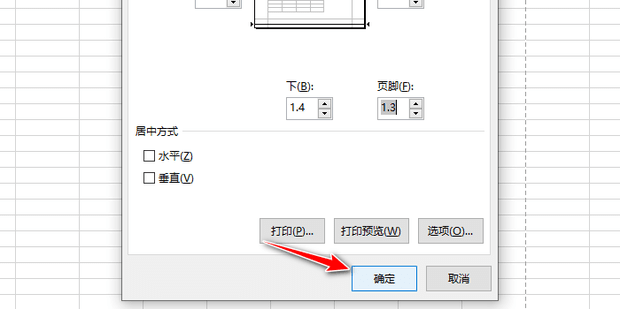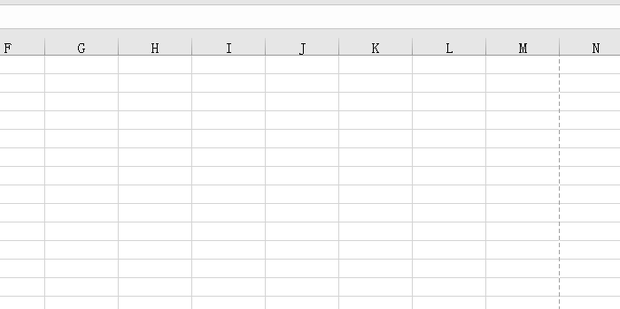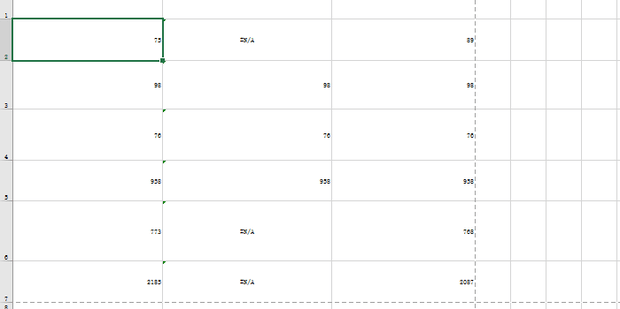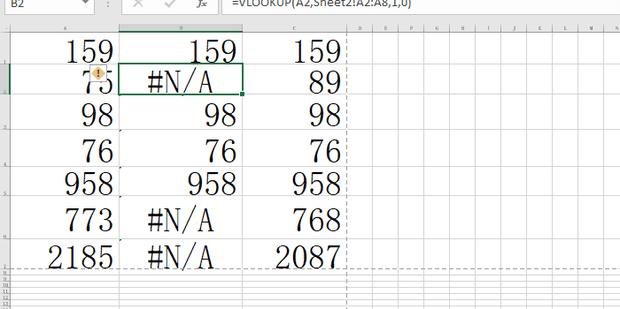许多人在使用Excel过程中,想要给表格排版,却又不知道如何操作?下面it小知识网就教大家来学习下Excel表格排版教程。
Excel表格怎么排版
1:打开Excel表格。
2:点击【页面布局】。
3:点击【纸张大小】。
4:在这里可以调整自己想要的大小,这里用信纸举例。
5:点击【纸张方向】。
6:这里可以调整纸张的方向,用【横向】举例。
7:点击【页边距】。
8:这里可以调整想要的页边距,点击【自定义页边距】。
9:在这里可以调整自己想要的页边距。
10:调整后,点击【确定】。
11:这里的虚线是页的边。
12:调整一下单元格的大小。
13:再将字调大一些,这样就排版完成了。
阅读前请先查看【免责声明】本文来自网络或用户投稿,本站仅供信息存储,若本文侵犯了原著者的合法权益,可联系我们进行处理。 转载请注明出处:https://www.qingcaohe.com/news/8541.html